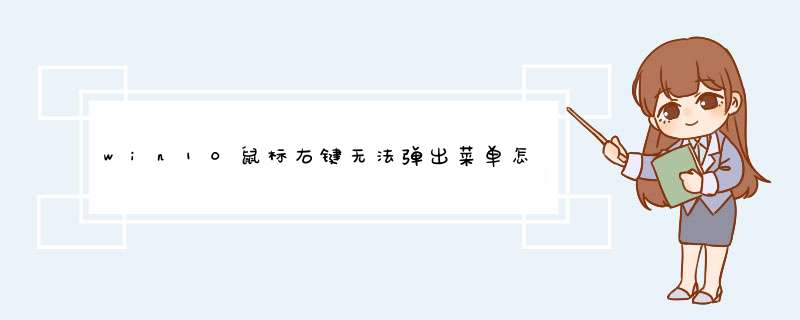
鼠标右键无法d出菜单的(可能性之一的)解决方法如下:
一、工具/原料:
戴尔 Inspiron 15、Win10 LTSC 1809。
二、具体步骤:
1、进入系统发现鼠标右键无法打开右键菜单,可以是因为鼠标切换了主次按键,首先点击并进入“控制面板”。
2、在控制面板页面,将查看方式设置为“小图标”,再点击“鼠标”。
3、在鼠标属性页面,点击“鼠标键”选项卡可以看到此时勾选了“切换主要和次要的按钮”。
4、取消勾选“切换主要和次要的按钮”,之后点击“确定”,保存设置。
5、这样鼠标就恢复正常了,点击鼠标右键即可打开菜单。
工具/材料电脑
01首先,按住win+r。在d出的运行界面中输入regedit。
02打开注册表中的第一项。
03找到“Directory”一栏,单击进入
04分别打开下图所示的三个子项目。
05将除了“New”和“Workfolder”之外的项目右击删除。之后,鼠标就能恢复到不卡顿的状态啦。
一用右键就卡住解决方法如下:
1、输入快捷键“win+R”打开命令行,输入 services.msc,点击确定;
2、双击,往下滑找到文件名为 NVIDIA Display Container Ls,双击进入;
3、选择启动类型“禁用”,点击确定,就可以啦。
欢迎分享,转载请注明来源:内存溢出

 微信扫一扫
微信扫一扫
 支付宝扫一扫
支付宝扫一扫
评论列表(0条)